CentOS 系统恢复
CentOS(Community Enterprise Operating System)是基于Red Hat Enterprise Linux(RHEL)的开源操作系统,由于其稳定性和安全性,CentOS广泛应用于服务器和企业环境,在长时间使用过程中,可能会遇到系统故障或需要恢复到出厂设置的情况,本文将详细介绍如何使用命令来备份和恢复CentOS系统,以及如何进行出厂设置恢复。
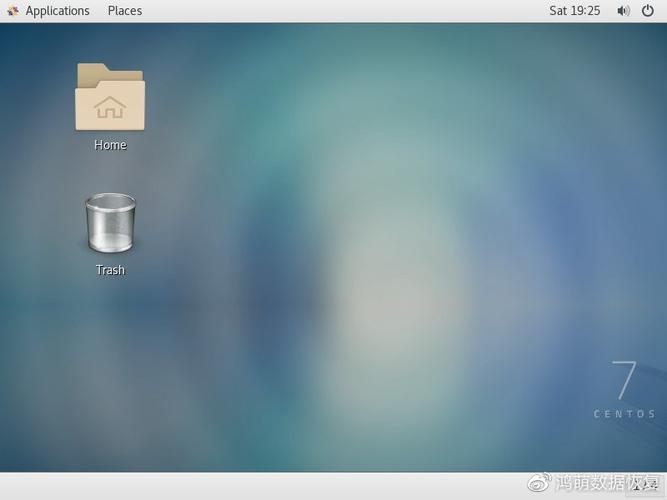
一、备份与恢复
备份与恢复是系统管理中至关重要的部分,可以有效防止数据丢失并确保系统的快速恢复,对于CentOS系统,常用的备份工具包括tar命令,它能够高效地打包和压缩文件及目录。
二、备份CentOS系统
1. 使用 tar 命令进行备份
tar命令是一个强大的归档工具,适用于备份整个系统,以下是一个完整的备份示例:
- 切换到根目录
- cd /
- 执行完整备份命令
- tar cvpzf backup.tgz exclude=/proc exclude=/lost+found exclude=/mnt exclude=/sys /
tar: 创建归档文件。
cvpfz: 选项含义如下:
c: 创建新的归档文件。

v: 显示详细信息。
p: 保留文件权限。
z: 使用gzip压缩。
f: 指定归档文件名。
backup.tgz: 备份文件的名称。
exclude=...: 排除不需要备份的目录,如/proc,/lost+found,/mnt,/sys等。
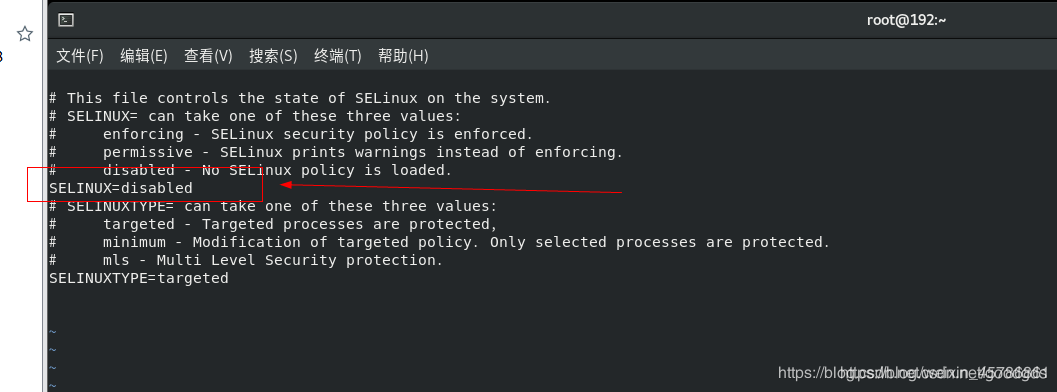
2. 排除不必要的目录
在备份时,某些目录如/proc,/lost+found,/sys等通常不需要备份,因为它们要么是虚拟文件系统,要么在系统重启后会自动生成,如果/mnt挂载了其他分区,这些分区也不应该包含在备份中。
3. 处理备份错误
在执行备份命令时,可能会遇到类似“tar: Error exit delayed from previous errors”的错误提示,这通常是由于文件在读取过程中发生了变化,解决方法是删除不完整的备份文件,然后重新执行备份命令。
4. 备份完成演示
备份完成后,可以在根目录下找到一个名为backup.tgz的文件,这个文件包含了整个系统的备份,但排除了一些不必要的目录。
三、恢复CentOS系统
1. 使用 tar 命令恢复系统
恢复系统实际上就是将之前打包的文件覆盖回去,以下是一个完整的恢复示例:
- 切换到根目录
- cd /
- 执行恢复命令
- tar xvpfz backup.tgz C /
tar: 解压归档文件。
xvpfz: 选项含义如下:
x: 从归档文件中提取文件。
v: 显示详细信息。
p: 保留文件权限。
z: 使用gzip解压。
f: 指定归档文件名。
backup.tgz: 需要还原的tar文件。
C /: 指定解压的目标路径为根目录。
2. 重建排除的文件夹
恢复完成后,需要手动重建在备份时排除的目录:
- mkdir /proc
- mkdir /lost+found
- mkdir /mnt
- mkdir /sys
并赋予相应的权限:
- chmod 755 /proc
- chmod 755 /lost+found
- chmod 755 /mnt
- chmod 755 /sys
3. 恢复 SELinux 类型
如果系统中启用了SELinux,还需要恢复文件的安全上下文:
- restorecon Rv /
restorecon: 恢复文件的安全上下文。
R: 递归操作,包括子目录。
v: 显示详细信息。
四、CentOS出厂设置恢复
出厂设置恢复意味着将系统恢复到初始安装状态,删除所有用户数据和配置,这通常通过重新安装系统来实现,以下是详细步骤:
1. 使用 reinstall 命令
CentOS提供了一个方便的命令reinstall,用于重新安装系统:
- 用root用户登录系统
- su
- 运行以下命令备份需要保留的数据
- tar cvpzf [backup].tar.gz exclude=/proc exclude=/lost+found exclude=/backup.tar.gz exclude=/mnt exclude=/sys /
- 重启系统并进入恢复模式
- systemctl reboot bootloader[entry]=1
- 当系统启动到grub菜单时,在第一个内核选项上按下e键
- 在kernel行末尾添加 init=/usr/lib/systemd/systemdudevd,然后按下Ctrl+X键启动系统
- kernel ... init=/usr/lib/systemd/systemdudevd
- 进入恢复模式后,执行以下命令以清除所有数据和配置并重新安装CentOS
- reinstall
此操作会删除所有数据和配置,请务必提前备份重要数据。
2. 手动重装CentOS
如果无法使用reinstall命令,可以手动重装CentOS:
1、下载CentOS镜像:从CentOS官网下载最新版本的ISO镜像文件。
2、制作启动盘:使用Rufuss等工具将ISO镜像写入U盘,制作成启动盘。
3、设置BIOS:将计算机的启动顺序设置为从U盘启动。
4、安装CentOS:按照安装向导的指示完成系统安装。
5、恢复备份数据:安装完成后,将之前备份的数据恢复到系统中。
CentOS系统的备份与恢复是确保数据安全和系统稳定的重要手段,通过使用tar命令可以轻松实现系统的完全备份和恢复,对于需要恢复到出厂设置的情况,可以使用reinstall命令或手动重装CentOS系统,无论采用哪种方法,都应提前备份重要数据以防止意外丢失。











